Como fazer o iOS 10 Transcrever seu correio de voz para texto

O iOS tem um menu de correio de voz visual desde o início, permitindo que você navegue e ouça mensagens de voz sem ligar para um número. Agora, o iOS 10 aprimora o correio de voz visual ao transcrevê-los, para que você possa ler seus correios de voz também.
NOTA: A transcrição do correio de voz está disponível no iPhone 6s, iPhone 6s Plus e iPhone SE com idioma Siri definido como inglês (Estados Unidos ou Canadá ). Sua operadora também precisa oferecer suporte ao correio de voz visual para que a transcrição do correio de voz funcione.
A transcrição do correio de voz será aplicada somente às mensagens do correio de voz recebidas após a atualização para o iOS 10. Mensagens de voz anteriores dirão "Transcrição não disponível". uma mensagem, abra o aplicativo Correio de voz e toque no novo correio de voz.
A mensagem de áudio começa a ser reproduzida automaticamente e, se a pessoa acabou de deixar a mensagem, uma mensagem "Transcrever" é exibida enquanto a mensagem está sendo transcrita. > Depois de transcrita, a mensagem é exibida nesse item do correio de voz. Observe que a transcrição do correio de voz nem sempre é perfeita. Pode entender mal algumas palavras e deixar algumas palavras de fora. Mas você geralmente tem uma idéia do que o chamador queria transmitir.
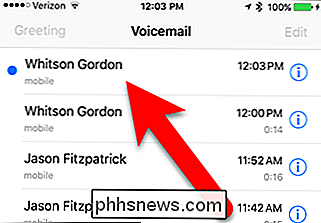
A transcrição do correio de voz ainda é considerada um recurso beta, para que você possa dar feedback sobre a utilidade da transcrição. Para fazer isso, toque em "útil" ou "não útil" na pergunta, "Esta transcrição foi útil ou não é útil?".
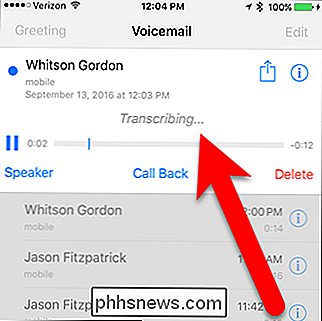
RELACIONADA:
Como compartilhar ou salvar um correio de voz em um iPhone
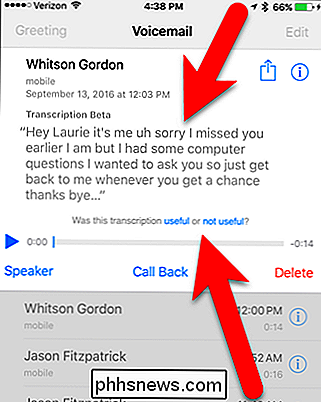
Assim como você pode compartilhar ou salvar o áudio de um correio de voz, também é possível compartilhar ou salvar a transcrição do correio de voz. Selecione o texto de transcrição (ou qualquer parte dele) e toque em “Compartilhar” no popup exibido. Transcrição do correio de voz também é útil para informar rapidamente a diferença entre chamadas e chamadas urgentes de solicitadores, telemarketing ou chamadas de spam

Corrigir o Windows não pode configurar esta conexão sem fio
Recentemente, tive um cliente que não conseguiu se conectar à sua rede sem fio com a placa sem fio integrada em seu laptop. Basicamente, a conexão de repente caiu um dia e ele decidiu comprar um pendrive sem fio para continuar trabalhando até que ele pudesse consertar o problema.No entanto, o adaptador sem fio integrado não podia mais detectar redes sem fio e simplesmente exibia a mensagem de erro abaixo: O Windows não pode configurar essa conexão sem fio. Se vo

Como tirar fotos ao vivo impressionantes com seu iPhone
Se você comprou um iPhone recente (6S ou superior), talvez esteja gostando do novo recurso Live Photos. Se você não for, então talvez você não tenha se familiarizado com ele. A melhor maneira de descrever uma Live Photo é compará-la a um GIF animado. Você tira uma foto do assunto, que deve estar em movimento, e a câmera do iPhone irá capturar um filme curto.



